Nilai P digunakan dalam analisis Hubungan bersama dan regresi di excel yang membantu kita mengenal pasti sama ada hasil yang diperoleh adalah layak atau tidak dan data yang mana dari hasil hingga berfungsi dengan nilai nilai P berkisar antara 0 hingga 1, ada tidak ada kaedah inbuilt di excel untuk mengetahui nilai P dari set data yang diberikan sebaliknya kami menggunakan fungsi lain seperti fungsi Chi.
Nilai P Excel
Nilai P tidak lain hanyalah nilai kebarangkalian yang dinyatakan dalam nilai peratusan dalam ujian hipotesis untuk menyokong atau menolak hipotesis nol. Nilai P atau Nilai Kebarangkalian adalah konsep yang popular di dunia statistik. Semua penganalisis yang berhasrat harus mengetahui tentang Nilai P dan tujuannya dalam sains data. Kekerapan titik data disebut frekuensi hipotesis dan tahap kepentingan yang diperhatikan untuk hipotesis ujian.
- Nilai P dilambangkan dengan titik perpuluhan, tetapi selalu menjadi kebaikan untuk memberitahu hasil nilai P dalam bentuk peratusan dan bukannya titik perpuluhan. Memberitahu 5% selalu lebih baik daripada memberitahu titik perpuluhan 0,05.
- Dalam ujian yang dilakukan untuk mencari Nilai P, jika nilai P lebih kecil maka, bukti yang lebih kuat terhadap hipotesis nol dan data anda lebih penting atau signifikan. Sekiranya nilai P lebih tinggi, maka terdapat bukti yang lemah terhadap hipotesis nol. Oleh itu, dengan menjalankan ujian hipotesis dan mencari nilai-P, kita sebenarnya dapat memahami kepentingan penemuan tersebut.

Bagaimana Mengira Nilai P dalam Ujian-T di Excel?
Berikut adalah contoh untuk Mengira Nilai P dalam Ujian-T Excel.
Ujian-T Excel P-Value Contoh # 1
Dengan cemerlang, kita dapat mencari Nilai P dengan mudah. Dengan menjalankan Ujian-T dalam excel, kita benar-benar dapat mencapai pernyataan sama ada hipotesis nol adalah BENAR atau SALAH. Lihat contoh di bawah untuk memahami konsep secara praktikal.
Andaikan anda diberi proses penurunan berat badan melalui data diet, dan di bawah ini adalah data yang tersedia untuk anda menguji hipotesis nol.

Langkah 1: Perkara pertama yang perlu kita lakukan adalah mengira perbezaan antara sebelum diet dan selepas diet.
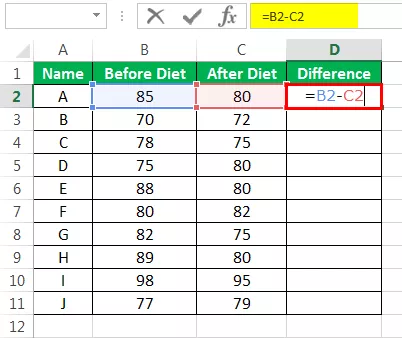
Hasilnya diberikan di bawah:

Seret Formula ke sel yang lain.

Langkah 2: Sekarang pergi ke tab Data, dan di bawah data, tab klik pada Analisis Data.

Langkah 3: Sekarang tatal ke bawah dan cari Ujian T: Pasangan Dua Contoh untuk Bermakna.

Langkah 4: Sekarang pilih Julat Pemboleh ubah 1 seperti sebelum menu diet.

Langkah 5: Pemboleh ubah 2 berkisar seperti selepas diet.

Langkah 6: Nilai alfa akan menjadi default 0,05, iaitu 5%. Untuk mengekalkan nilai yang sama.
Catatan: 0.05 dan 0.01 sering digunakan sebagai aras keertian umum.

Langkah 7: Sekarang pilih Julat Keluaran, iaitu di mana anda mahu memaparkan hasil analisis anda.

Langkah 8: Klik OK. Kami mempunyai hasil analisis dari sel F1.
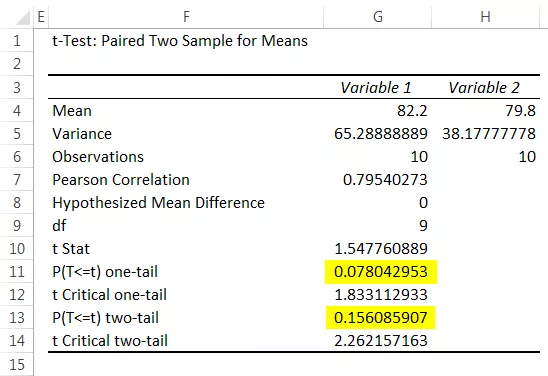
Ok, kita ada hasilnya di sini. Nilai P dengan ujian satu ekor adalah 0,078043, dan nilai P dengan ujian dua ekor adalah 0,156086. Dalam kedua kes tersebut, nilai P lebih besar daripada nilai alpha, iaitu, 0.05.
Dalam kes ini, nilai P lebih besar daripada nilai alpha, jadi hipotesis nol adalah BENAR, iaitu bukti lemah terhadap hipotesis nol. Ini bermaksud titik data sebenarnya sangat dekat antara dua titik data.
Contoh P-Value Excel # 2 - Cari Nilai P dengan Fungsi T.TEST
Dalam excel, kami mempunyai fungsi bawaan yang disebut T.TEST, yang dapat memberikan hasil P-Value dengan serta-merta.
Buka fungsi T.TEST di mana-mana sel di spreadsheet.

Pilih susunan 1 seperti sebelum lajur diet.
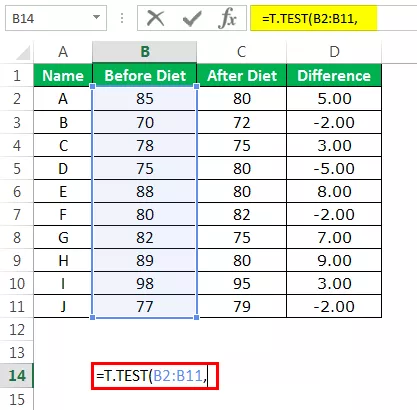
Argumen kedua adalah selepas menu diet, iaitu susunan 2

Ekor akan diedarkan satu-ekor.

Jenisnya akan Berpasangan .

Sekarang tutup formula, kita akan mendapat hasil P-Value.

Jadi, kita mempunyai P-Value, iaitu, 0.078043, yang sama persis dengan ujian hasil analisis sebelumnya.

Perkara yang Perlu Diingat
- Anda boleh mengubah aras keertian (nilai alpha) pada tahap yang berbeza dan sampai pada Nilai P dengan cemerlang pada titik yang berbeza.
- Nilai alpha biasa ialah 0.05 dan 0.01.
- Sekiranya nilai P adalah> 0.10, maka data tidak signifikan; jika nilai-P adalah <= 0.10, maka data tersebut sedikit signifikan.
- Sekiranya P-Value adalah <= 0,05, maka data itu Penting, dan jika nilai P adalah <0,05, maka data tersebut sangat signifikan.








